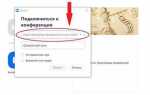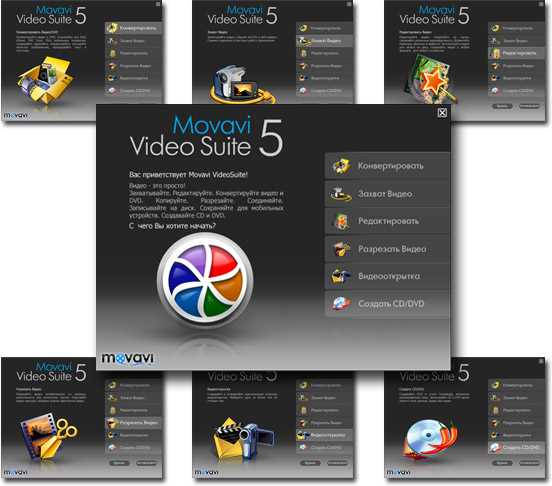
Movavi Video Suite – это комплексное программное решение для работы с видео, предназначенное как для начинающих пользователей, так и для опытных контент-мейкеров. Программа включает в себя не только видеоредактор, но и модули для захвата экрана, конвертации файлов, записи с веб-камеры, работы с DVD и другими мультимедийными задачами.
Основное преимущество пакета – интеграция всех необходимых инструментов в одном интерфейсе. Пользователю не нужно устанавливать сторонние приложения: монтаж, озвучка, цветокоррекция, наложение эффектов и экспорт – все это реализуется в рамках одного рабочего окна. Интерфейс интуитивно понятен: лента времени, медиа-библиотека, окно предпросмотра и доступ к переходам, титрам и эффектам находятся в зоне быстрого доступа.
Программа поддерживает более 180 форматов мультимедиа, включая MP4, AVI, MOV, MKV, MP3 и другие. При конвертации Movavi использует собственный движок SuperSpeed, который позволяет обрабатывать файлы в 5–10 раз быстрее без потери качества. Для YouTube, Vimeo и Google Drive предусмотрена функция прямой загрузки с предварительным выбором качества и разрешения.
Встроенный экранный рекордер способен записывать изображение в Full HD и 4K с частотой до 60 кадров в секунду. Доступна настройка горячих клавиш, захват системного звука и микрофона, а также наложение изображения с веб-камеры в режиме реального времени. Это делает программу особенно удобной для создания обучающих видео, стримов и обзоров программного обеспечения.
Для повышения качества видеоконтента Movavi предлагает коллекцию анимированных титров, переходов, фильтров и эффектов, а также магазин дополнительных пакетов с контентом. Все шаблоны можно адаптировать вручную: менять шрифт, цвет, продолжительность и стиль анимации. Это позволяет добиться профессионального уровня оформления без привлечения сторонних дизайнеров.
Как обрезать и склеить видеоролики в Movavi Video Suite
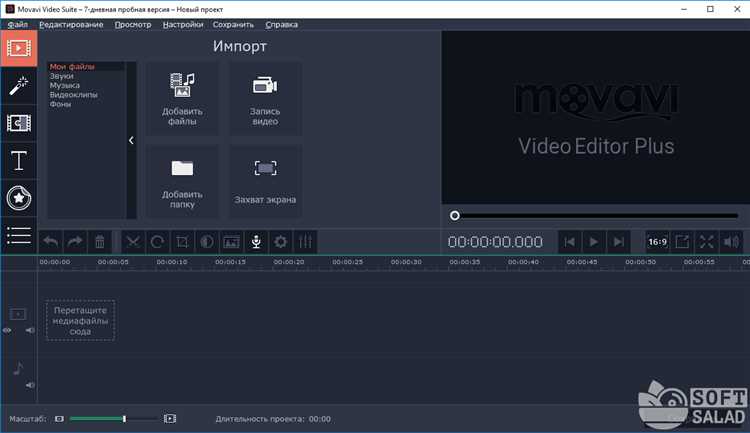
Откройте Movavi Video Suite и запустите встроенный редактор – «Редактор видео». В главном меню выберите «Создать проект в расширенном режиме».
Для обрезки добавьте нужный файл на временную шкалу, перетащив его из панели импорта. Передвигайте ползунок воспроизведения до момента, с которого нужно начать обрезку. Используйте кнопку «Ножницы», чтобы разрезать клип. Повторите действие в точке завершения. Удалите лишний фрагмент, нажав клавишу Delete или выбрав «Удалить» через контекстное меню.
Чтобы склеить несколько видео, добавьте их поочерёдно на шкалу времени. Убедитесь, что клипы размещены без промежутков. Для плавного перехода между ними откройте вкладку «Переходы», выберите нужный вариант и перетащите его между фрагментами. Встроенные переходы можно настраивать по длительности и эффекту.
Для экспорта отредактированного ролика нажмите «Сохранить», выберите формат (например, MP4), установите параметры качества и путь сохранения. Подтвердите действие кнопкой «Старт».
Настройка титров и текста на видео
Для добавления текста в Movavi Video Suite откройте вкладку «Титры» на панели инструментов. Программа предлагает более 50 шаблонов, включая стандартные, художественные, минималистичные и анимированные варианты. Каждый шаблон доступен для предварительного просмотра прямо в окне выбора.
После добавления титра на таймлайн кликните по нему дважды, чтобы открыть редактор. Здесь вы можете изменить текст, выбрать шрифт, задать размер, цвет и выравнивание. Для точного позиционирования используйте мышь или координатную сетку на видеокадре.
Чтобы задать время появления текста, перетащите границы элемента на таймлайне. Если необходимо задать анимацию появления или исчезновения, откройте вкладку «Анимация» в редакторе титров. Доступны эффекты масштабирования, плавного появления, скольжения и другие.
Дополнительно можно задать обводку, тень и фон для текста. Эти параметры регулируются в блоке «Дополнительные настройки». При работе с несколькими текстовыми слоями используйте группировку, чтобы синхронизировать движения и эффекты.
Для создания динамических заголовков используйте ключевые кадры. Это позволяет изменять параметры текста во времени: перемещать, масштабировать, изменять прозрачность. Ключевые кадры доступны через правый клик по текстовому элементу и выбор опции «Добавить ключевой кадр».
Сохраняйте созданные стили в «Избранное» для быстрого повторного использования. Это особенно полезно при создании серии роликов в едином визуальном стиле.
Добавление переходов между сценами
Для вставки переходов в Movavi Video Suite откройте временную шкалу и выберите вкладку «Переходы» в левой панели. Программа предлагает более 100 встроенных анимаций, включая затухание, перелистывание, масштабирование и динамические сдвиги. Все переходы разбиты по категориям: классические, художественные, глич-эффекты, геометрические и др.
Чтобы применить переход, перетащите его между двумя клипами на таймлайне. Длительность устанавливается автоматически (по умолчанию – 2 секунды), но её можно изменить вручную, кликнув правой кнопкой мыши по переходу и выбрав «Настроить длительность».
Если требуется применить одинаковый переход ко всем стыкам сцен, нажмите правой кнопкой на нужный переход и выберите «Применить ко всем». Для последовательных проектов рекомендуется использовать однотипные переходы, чтобы избежать визуальной перегрузки.
Переходы можно настраивать по параметрам: прозрачность, направление анимации, длительность до миллисекунды. Некоторые переходы поддерживают аудиосопровождение, которое можно отключить во вкладке «Свойства».
Пользователи могут создавать собственные переходы через встроенный редактор, задавая ключевые кадры и параметры движения. Готовые пресеты сохраняются в пользовательскую библиотеку и доступны для повторного использования.
Для быстрой навигации предусмотрен поиск по названию или типу эффекта. Также есть функция предпросмотра: при наведении курсора на миниатюру переход проигрывается в реальном времени без применения к таймлайну.
Работа с хромакеем и замена фона
Movavi Video Suite предоставляет инструмент «Хромакей» в виде отдельной функции на панели редактирования. Для активации функции достаточно выбрать фрагмент с зелёным или синим фоном, перейти во вкладку «Инструменты» и нажать «Хромакей».
- Программа автоматически распознаёт фон по цвету. Для более точного результата можно вручную выбрать пипеткой нужный оттенок и задать уровень чувствительности.
- Настройки позволяют регулировать степень удаления фона, сглаживание краёв и подавление шума. Это особенно важно при съёмке на неидеально освещённом фоне или с тенью.
- После удаления исходного фона добавляется новое изображение или видео. Поддерживаются форматы JPEG, PNG, MP4 и другие распространённые расширения.
- Фоновый слой размещается на дорожке ниже основного видео, что упрощает позиционирование и синхронизацию объектов на таймлайне.
- Для достижения реалистичности рекомендуется использовать фон с близким по направлению освещением и соответствующим разрешением.
Movavi сохраняет предпросмотр в реальном времени, позволяя оперативно вносить коррективы. Это удобно при работе с динамичными сценами, где важна точная маска и отсутствие артефактов на границах.
- Запишите видео на фоне хромакея (однотонный зелёный/синий фон).
- Импортируйте видео и фоновое изображение в проект.
- Разместите видео с хромакеем на верхней дорожке, фон – на нижней.
- Примените эффект «Хромакей», выберите цвет и отрегулируйте параметры удаления.
- Сохраните готовое видео в нужном формате.
Функция доступна в полной версии программы. В демо-режиме возможно наложение водяного знака.
Импорт и редактирование аудиодорожек

Movavi Video Suite поддерживает импорт аудиофайлов форматов MP3, WAV, AAC, FLAC и OGG. Для добавления звука достаточно перетащить файл на аудиотрек на шкале времени или использовать кнопку «Добавить файлы» в разделе «Импорт». Программа автоматически синхронизирует длину аудиофайла с видеодорожкой, при необходимости обрезая или дублируя фрагменты.
Редактирование начинается с базовых функций: обрезка, удаление, разделение по таймкоду. Для точной работы используйте масштабирование шкалы времени до кадра. Функция «Заглушить» позволяет временно отключить звук без удаления дорожки, а с помощью «Автонастройки громкости» можно выровнять уровень сигнала по всей длительности.
Для удаления фонового шума откройте вкладку «Аудиоинструменты» и активируйте фильтр подавления шума. Он имеет регулировку чувствительности, что позволяет сохранить голос или важные звуковые эффекты. Также доступна настройка эквалайзера с предустановками для речи, музыки, подкастов и пользовательскими кривыми частот.
Эффект Fade In/Fade Out добавляется через правый клик по клипу – это особенно удобно при стыковке нескольких аудиофайлов. Встроенный голосовой диктофон позволяет записывать закадровый текст прямо в проект, без использования стороннего ПО. Готовую аудиодорожку можно экспортировать отдельно, выбрав нужный формат и битрейт.
Сохранение видео в нужном формате и качестве
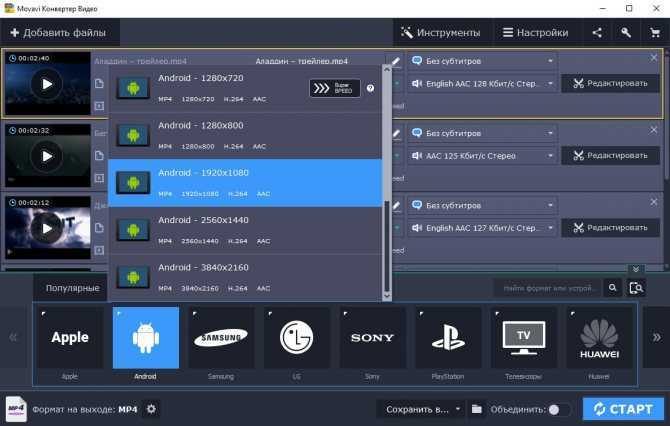
Movavi Video Suite поддерживает экспорт файлов в популярных форматах: MP4, AVI, MOV, MKV, WMV и других. Для оптимального соотношения качества и размера рекомендуется выбирать кодек H.264 при сохранении в MP4, что обеспечивает широкую совместимость и эффективное сжатие без существенной потери качества.
При выборе разрешения учитывайте целевую платформу. Для просмотра на мобильных устройствах достаточно 1280×720 (HD), тогда как для публикации на YouTube или локального архива рекомендуется 1920×1080 (Full HD) или выше. Movavi позволяет задавать точное разрешение вручную, что полезно для адаптации видео под нестандартные требования.
Параметры битрейта напрямую влияют на качество и размер файла. Для Full HD оптимальной считается скорость 8–12 Мбит/с, для HD – 4–6 Мбит/с. В программе можно задать фиксированный битрейт или выбрать режим переменного битрейта (VBR), который обеспечивает лучшее качество при сохранении меньшего размера файла.
Movavi Video Suite предлагает возможность настроить частоту кадров (FPS) – стандартно 30 или 60 кадров в секунду. Для видеороликов с динамичным движением лучше использовать 60 FPS, чтобы избежать размытия и сохранить плавность.
Для профессионального использования доступна функция выбора профиля кодирования и оптимизация под конкретное устройство или платформу – например, экспорт видео, адаптированный под iPhone, Android или социальные сети. Это позволяет избежать дополнительных конвертаций и улучшить совместимость.
При сохранении аудиодорожек программа поддерживает форматы AAC и MP3 с битрейтом до 320 кбит/с, что обеспечивает чистое и насыщенное звучание без избыточного веса файла.
Перед финальным сохранением стоит проверить предпросмотр качества и параметры экспорта в окне настроек. Movavi сохраняет шаблоны экспорта, что ускоряет работу при повторных сохранениях с одинаковыми параметрами.
Захват экрана и запись с веб-камеры
Movavi Video Suite позволяет выполнять одновременную запись экрана и видео с веб-камеры с высоким качеством до 4K. Встроенный модуль обеспечивает плавную съёмку без задержек, используя аппаратное ускорение на базе DirectX и OpenCL.
Основные возможности захвата экрана:
- Запись всего экрана, выбранного окна или произвольной области;
- Поддержка записи системного звука и звука с микрофона отдельно или одновременно;
- Настройка частоты кадров от 5 до 60 FPS для оптимального баланса качества и размера файла;
- Автоматическое сохранение видео в форматах MP4, AVI, MOV с возможностью выбора кодека;
- Встроенный таймер записи и планировщик запуска захвата в заданное время;
- Функция приостановки записи без создания дополнительных файлов.
Запись с веб-камеры имеет следующие особенности:
- Поддержка камер с разрешением до 1080p и выше;
- Настройка яркости, контрастности и баланса белого прямо в программе;
- Наложение веб-камеры на экранное видео в режиме «картинка в картинке» с возможностью изменения размера и положения окна камеры;
- Автоматическое подавление фонового шума и эхо для чистого звука;
- Интеграция с микрофоном для записи голосовых комментариев во время съёмки.
Рекомендации для эффективной записи:
- Перед началом записи выберите оптимальное разрешение и частоту кадров, учитывая возможности ПК и планируемую платформу публикации;
- Используйте аппаратное ускорение для снижения нагрузки на процессор и предотвращения тормозов;
- Проверяйте настройки звука и камеры заранее, чтобы избежать проблем с качеством;
- Для создания обучающих видео комбинируйте захват экрана с записью с веб-камеры, акцентируя внимание на важных деталях с помощью инструментов выделения и масштабирования;
- После записи используйте встроенный редактор для обрезки, добавления субтитров и улучшения звука без необходимости перехода в другие программы.
Создание слайд-шоу из фотографий и музыки
Movavi Video Suite предоставляет инструменты для быстрого и точного создания слайд-шоу. Для начала загрузите выбранные фотографии через вкладку «Импорт». Программа поддерживает форматы JPEG, PNG, BMP, что позволяет использовать изображения высокого качества без конвертации.
Автоматическое расположение снимков на временной шкале происходит методом перетаскивания, что облегчает упорядочивание и смену порядка. Для плавных переходов между кадрами используйте встроенные эффекты, среди которых наиболее популярны «Растворение» и «Сдвиг». Длительность каждого перехода регулируется вручную, оптимально устанавливать ее в пределах 1-2 секунд для комфортного восприятия.
Добавление музыкального сопровождения выполняется через раздел «Аудио». Movavi поддерживает основные аудиоформаты: MP3, WAV, AAC. Рекомендуется выбирать музыку с продолжительностью, близкой к длительности слайд-шоу, чтобы избежать резких окончаний трека. Для точной синхронизации звука и смены кадров используйте функцию обрезки и затухания аудио.
Использование встроенных инструментов редактирования позволяет корректировать яркость, контраст и насыщенность изображений прямо в проекте, что улучшает визуальное восприятие без необходимости внешних редакторов.
Для финального рендера доступны форматы MP4, AVI и MOV с возможностью выбора разрешения до 4K. Оптимальный выбор – MP4 с кодеком H.264, который обеспечивает баланс качества и размера файла. Процесс экспорта занимает несколько минут в зависимости от длины и качества исходных материалов.
Вопрос-ответ:
Какие основные возможности предлагает Movavi Video Suite для редактирования видео?
Movavi Video Suite включает в себя инструменты для монтажа роликов, таких как обрезка, склейка, добавление переходов и эффектов. Пользователь может накладывать текстовые надписи, использовать фильтры и корректировать цветовую гамму. Также программа позволяет работать с несколькими дорожками, что упрощает создание сложных видеопроектов.
Можно ли с помощью Movavi Video Suite создавать видео из фотографий и добавлять к ним музыку?
Да, в Movavi Video Suite есть функция создания слайд-шоу. Для этого достаточно загрузить фотографии, упорядочить их в нужной последовательности, а затем добавить звуковое сопровождение. При необходимости можно применить анимацию переходов и настроить длительность показа каждого изображения.
Какие форматы видео поддерживает Movavi Video Suite при экспорте готового файла?
Программа поддерживает широкий набор форматов для сохранения готовых роликов. Среди них популярные варианты — MP4, AVI, MOV, MKV, а также форматы для мобильных устройств. Это дает возможность создавать видео, подходящие для разных целей — от просмотра на компьютере до загрузки в интернет или воспроизведения на смартфонах.
Насколько удобен интерфейс Movavi Video Suite для новичков?
Интерфейс программы отличается простой и понятной структурой. Основные инструменты размещены на видных местах, а рабочая область интуитивно организована. Встроенные подсказки и обучающие материалы помогают быстро освоить базовые операции без необходимости искать инструкции в интернете.